Ako zmeniť alebo obnoviť predvolené umiestnenie priečinka Camera Roll v systéme Windows 10

Táto príručka vám ukáže, ako zmeniť alebo obnoviť predvolené umiestnenie priečinka Camera Roll v systéme Windows 10.
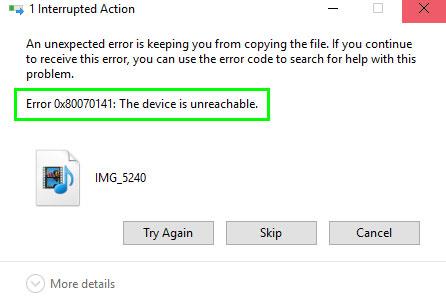
Pri pokuse o kopírovanie fotografií a videí zo zariadení so systémom iOS do počítačov sa niektorým používateľom systému Windows môže zobraziť chybové hlásenie Chyba 0x80070141: Zariadenie je nedostupné . V tomto prípade používatelia nemôžu prenášať súbory zo svojho USB alebo mobilného zariadenia do počítača.
An unexpected error is keeping you from copying the file. If you continue to receive this error, you can use the error code to search for help with this problem.
Error 0x80070141: The device is unreachable.Zhruba preložené:
"Neočakávaná chyba vám zabránila v kopírovaní súborov. Ak sa vám táto chyba zobrazuje aj naďalej, pomocou kódu chyby môžete nájsť pomoc s týmto problémom.
Chyba 0x80070141: Zariadenie nie je dostupné".
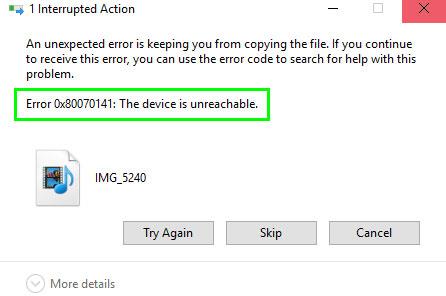
Chybové hlásenie Chyba 0x80070141: Zariadenie je nedostupné
Chyba 0x80070141: Zariadenie je nedostupné
Ak chcete opraviť chybu 0x80070141, postupujte podľa nasledujúcich návrhov:
1. Spustite nástroj na riešenie problémov s hardvérom a zariadením
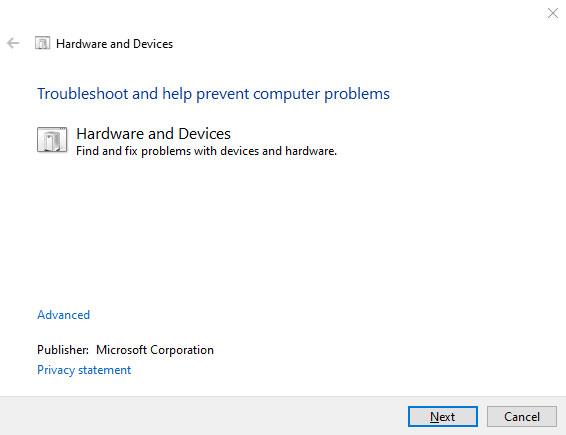
Spustite nástroj na riešenie problémov s hardvérom a zariadením
Toto riešenie vyžaduje, aby ste spustili nástroj na riešenie problémov s hardvérom a zariadením, aby ste zistili, či funguje. Môžete to urobiť spustením jednoduchého príkazového riadku v príkazovom riadku s právami správcu. Tu je postup:
Otvorte príkazový riadok s právami správcu na počítači so systémom Windows 10.
V okne príkazového riadka zadajte nasledujúci kód a stlačením klávesu Enter spustite:
msdt.exe -id DeviceDiagnosticNa ďalšej stránke kliknite na tlačidlo Ďalej a dokončite proces podľa pokynov na obrazovke.
2. Spustite ChkDsk na USB
V prípade, že sa vám táto chyba zobrazí pri použití externého pevného disku, spustite chkdsk na USB a skúste to znova.
3. Použite iný USB (2.0)
Ďalšou možnou príčinou tohto konkrétneho problému je nekompatibilné pripojenie portu USB na počítači. Ak ste teda pripojili telefón k počítaču cez port USB 3.0, nahraďte ho portom USB 2.0, ktorý je kompatibilný s väčšinou zariadení.
Ak ste svoje zariadenie pripojili k portu USB 2.0 a stále sa vám zobrazuje rovnaké chybové hlásenie, skúste ďalšie potenciálne riešenie.
4. Znova nainštalujte zariadenie

Preinštalujte zariadenie
Toto riešenie vyžaduje, aby ste preinštalovali svoje zariadenie a zistili, či vyrieši váš problém. Ak to chcete urobiť, postupujte takto:
Najprv sa uistite, že je váš telefón pripojený k počítaču.
Potom kliknite pravým tlačidlom myši na tlačidlo Štart a v zozname ponuky vyberte položku Správca zariadení .
Kliknutím na ikonu Vyhľadať zmeny hardvéru tiež naskenujete a zistite svoj telefón. Potom reštartujte počítač a skúste znova pripojiť mobilný telefón.
4. Pripojte sa ako mediálne zariadenie (MTP)
Prenos súborov pomocou fotoaparátu (PTP) môže tiež spôsobiť chybu 0x80070141. V skutočnosti mediálne zariadenie (MTP) podporuje viac typov súborov ako PTP. Takže vyberte Media Device na prenos súborov medzi telefónom a PC a potom skontrolujte, či funguje.
Ak chcete zmeniť protokol prenosu, otvorte nastavenia telefónu a prejdite do časti Úložisko. V tejto časti začiarknite políčko vedľa položky Mediálne zariadenie (MTP) .
Pozrieť viac:
Táto príručka vám ukáže, ako zmeniť alebo obnoviť predvolené umiestnenie priečinka Camera Roll v systéme Windows 10.
Zmenšenie veľkosti a kapacity fotografií vám uľahčí ich zdieľanie alebo odosielanie komukoľvek. Najmä v systéme Windows 10 môžete hromadne meniť veľkosť fotografií pomocou niekoľkých jednoduchých krokov.
Ak nepotrebujete zobrazovať nedávno navštívené položky a miesta z bezpečnostných dôvodov alebo z dôvodov ochrany osobných údajov, môžete to jednoducho vypnúť.
Jedno miesto na ovládanie mnohých operácií priamo na systémovej lište.
V systéme Windows 10 si môžete stiahnuť a nainštalovať šablóny skupinovej politiky na správu nastavení Microsoft Edge a táto príručka vám ukáže tento proces.
Panel úloh má obmedzený priestor a ak pravidelne pracujete s viacerými aplikáciami, môže sa stať, že vám rýchlo dôjde miesto na pripnutie ďalších obľúbených aplikácií.
Stavový riadok v spodnej časti Prieskumníka vám povie, koľko položiek je vnútri a vybratých pre aktuálne otvorený priečinok. Dve nižšie uvedené tlačidlá sú dostupné aj na pravej strane stavového riadku.
Microsoft potvrdil, že ďalšou veľkou aktualizáciou je Windows 10 Fall Creators Update. Tu je návod, ako aktualizovať operačný systém skôr, ako ho spoločnosť oficiálne spustí.
Nastavenie Povoliť časovače budenia v Možnostiach napájania umožňuje systému Windows automaticky prebudiť počítač z režimu spánku, aby mohol vykonávať naplánované úlohy a iné programy.
Zabezpečenie systému Windows odosiela upozornenia s dôležitými informáciami o stave a zabezpečení vášho zariadenia. Môžete určiť, ktoré upozornenia chcete dostávať. V tomto článku vám Quantriman ukáže, ako zapnúť alebo vypnúť upozornenia z Centra zabezpečenia systému Windows v systéme Windows 10.
Tiež by sa vám mohlo páčiť, že kliknutím na ikonu na paneli úloh sa dostanete priamo do posledného okna, ktoré ste mali v aplikácii otvorené, bez potreby miniatúry.
Ak chcete zmeniť prvý deň v týždni vo Windowse 10 tak, aby zodpovedal krajine, v ktorej žijete, vášmu pracovnému prostrediu alebo chcete lepšie spravovať svoj kalendár, môžete to zmeniť cez aplikáciu Nastavenia alebo Ovládací panel.
Počnúc verziou aplikácie Váš telefón 1.20111.105.0 bolo pridané nové nastavenie viacerých okien, ktoré vám umožňuje povoliť alebo zakázať upozornenie pred zatvorením viacerých okien pri ukončení aplikácie Váš telefón.
Táto príručka vám ukáže, ako povoliť alebo zakázať zásadu dlhých ciest Win32, aby mali cesty dlhšie ako 260 znakov pre všetkých používateľov v systéme Windows 10.
V súčasnosti používanie mnohých programov pre notebooky spôsobuje rýchle vybitie batérie. Aj to je jeden z dôvodov, prečo sa batérie v počítači rýchlo opotrebúvajú. Nižšie sú uvedené najefektívnejšie spôsoby šetrenia batérie v systéme Windows 10, ktoré by čitatelia mali zvážiť.
Ak chcete, môžete štandardizovať obrázok účtu pre všetkých používateľov v počítači na predvolený obrázok účtu a zabrániť používateľom, aby si neskôr mohli zmeniť obrázok účtu.
Už vás nebaví Windows 10 otravovať úvodnou obrazovkou „Vyťažte ešte viac zo systému Windows“ pri každej aktualizácii? Niektorým ľuďom môže pomôcť, ale aj prekážať tým, ktorí to nepotrebujú. Tu je návod, ako túto funkciu vypnúť.
Ak máte výkonný počítač alebo nemáte veľa programov pri spustení v systéme Windows 10, môžete sa pokúsiť znížiť alebo dokonca úplne zakázať oneskorenie spustenia, aby ste pomohli rýchlejšiemu spusteniu počítača.
Nový prehliadač Edge založený na prehliadači Chromium od spoločnosti Microsoft ruší podporu pre súbory elektronických kníh EPUB. Na prezeranie súborov EPUB v systéme Windows 10 budete potrebovať aplikáciu čítačky EPUB tretej strany. Tu je niekoľko dobrých bezplatných možností, z ktorých si môžete vybrať.
Možno to neviete, ale jednou z najväčších výhod používania OneDrive je jeho skvelá funkcia, nazývaná zástupné symboly.
Režim Kiosk v systéme Windows 10 je režim na používanie iba 1 aplikácie alebo prístup iba k 1 webovej lokalite s hosťami.
Táto príručka vám ukáže, ako zmeniť alebo obnoviť predvolené umiestnenie priečinka Camera Roll v systéme Windows 10.
Úprava súboru hosts môže spôsobiť, že nebudete môcť pristupovať na internet, ak súbor nie je správne upravený. Nasledujúci článok vás prevedie úpravou súboru hosts v systéme Windows 10.
Zmenšenie veľkosti a kapacity fotografií vám uľahčí ich zdieľanie alebo odosielanie komukoľvek. Najmä v systéme Windows 10 môžete hromadne meniť veľkosť fotografií pomocou niekoľkých jednoduchých krokov.
Ak nepotrebujete zobrazovať nedávno navštívené položky a miesta z bezpečnostných dôvodov alebo z dôvodov ochrany osobných údajov, môžete to jednoducho vypnúť.
Spoločnosť Microsoft práve vydala aktualizáciu Windows 10 Anniversary Update s mnohými vylepšeniami a novými funkciami. V tejto novej aktualizácii uvidíte veľa zmien. Od podpory stylusu Windows Ink až po podporu rozšírenia prehliadača Microsoft Edge sa výrazne zlepšila ponuka Štart a Cortana.
Jedno miesto na ovládanie mnohých operácií priamo na systémovej lište.
V systéme Windows 10 si môžete stiahnuť a nainštalovať šablóny skupinovej politiky na správu nastavení Microsoft Edge a táto príručka vám ukáže tento proces.
Tmavý režim je rozhranie s tmavým pozadím v systéme Windows 10, ktoré pomáha počítaču šetriť energiu batérie a znižovať vplyv na oči používateľa.
Panel úloh má obmedzený priestor a ak pravidelne pracujete s viacerými aplikáciami, môže sa stať, že vám rýchlo dôjde miesto na pripnutie ďalších obľúbených aplikácií.






















